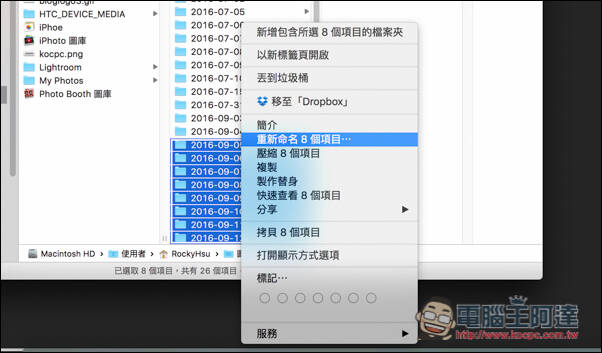
工作久了,再加上平时很爱拍生活照,电脑里储存的照片也越来越杂,每次整理起来都有点困难,毕竟拍照都是用同一台相机,读到电脑里相片会混在同一个资料夹,因此如何命名就显得非常重要,才不会把工作与生活混在一起。
还好 Mac 就有内建很不错的"一次多个档案重新命名"功能,只要决定好名称,同类型的照片就会依据设定来编码,不需要一张一张手动重新命名,如果你也有这需求,下面笔者就来教你怎么使用!
笔者每天图片资料夹都会有新的工作照片或截图,而且名称都非常杂,如果不好好命名,那手机、相机的照片读进来后一定会混在一起,更难整理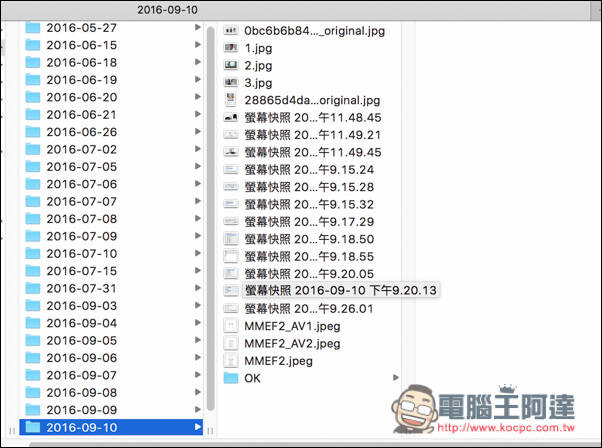
把想要重新命名的照片或档案全选按右键,打开"重新命名 XX 个项目"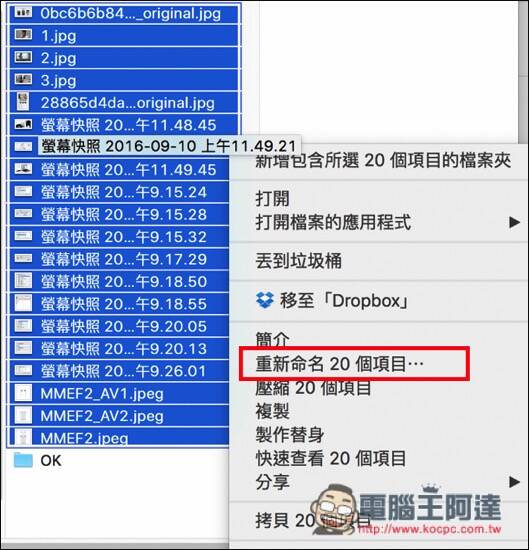
接着上方会出现重新命名 Finder 项目的功能,提供三种方式:"取代文字"、"加入文字"与"格式"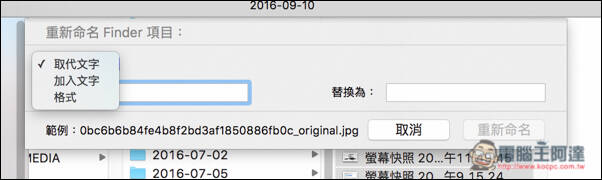
笔者通常都是用 "格式",适合每张照片(档案)名称都不一样的情况下使用,只要在自订格式里面输入指定名称,如:Work,那每个照片就会依据 Work1、Work2、Work3… 来命名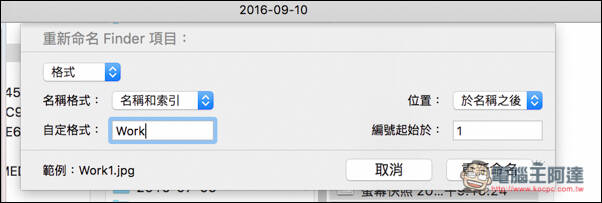
完成之后看起来是不是舒服多了!也能一目了然哪些照片是工作用、哪些是生活照。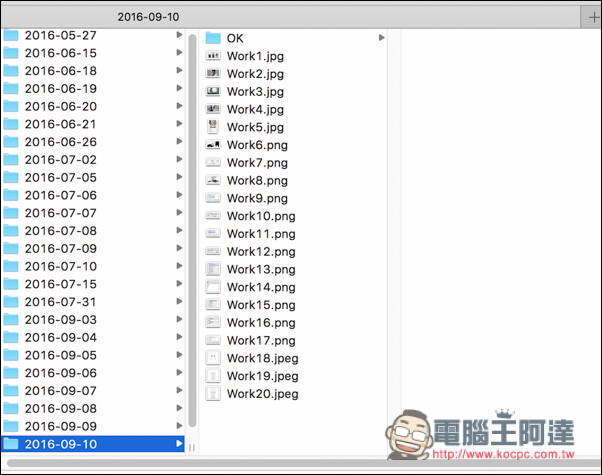
所以说未来如果你有大量档案想要批次更改名称,就可以直接利用 Mac 内建的这功能来完成,不需再安装其他第三方的软件。



